Ich verfasse meine Blog-Posts mit Google Docs. In der Vergangenheit war ich eigentlich dumm genug, Wordpad zu benutzen und habe alles verloren, was ich mehr als einmal getan hatte. Ich finde es toll zu wissen, dass Docs meine Arbeit alle paar Sekunden automatisch speichert. Ich kann den Laptop schließen und mit Zuversicht weggehen, da ich weiß, dass alles noch so sein wird, wie ich es verlassen habe. Ich kann ständig die Rechtschreibprüfung durchführen… was erstaunlich ist, wenn man bedenkt, dass ich so schnell tippe, dass ich dazu neige, einige Fehler zu machen. Ich liebe es auch, meinen Revisionsverlauf einfach überprüfen zu können.
Die Revisionshistorie ist nicht nur für einzelne Benutzer wie mich eine gute Sache: Sie ist ein unschätzbares Werkzeug, wenn mehrere Personen ein Dokument bearbeiten können. Mit dem Revisionsverlauf können Sie sehen, wer Ihr Dokument bearbeitet hat: Dateien und Ordner umbenennen, verschieben oder löscht besagte Ordner und Dateien, lädt etwas in einen Ihrer Ordner hoch und selbst wenn sie die Arbeit.
Anzeigen des Revisionsverlaufs in Google Docs
Öffnen Sie Ihr Dokument und wählen Sie "Datei" im oberen linken Teil des Bildschirms.
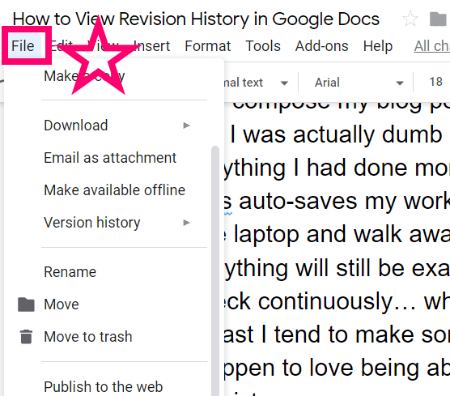
Wenn Sie mit der Maus darüber fahren "Versionsgeschichte", können Sie entweder die Version so benennen, wie sie in ihrem aktuellen Zustand ist, oder wählen Sie „Versionsverlauf anzeigen“.
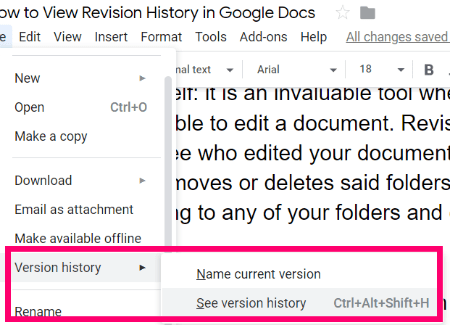
Wenn „Änderungen anzeigen“ unten rechts auf dem Bildschirm angekreuzt ist, können Sie wie im folgenden Beispiel sehen, wer was getan hat:
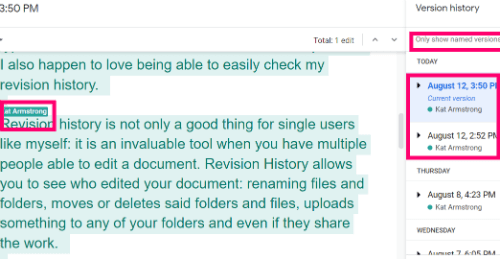
Im rechten Bereich können Sie durch alle vorgenommenen Änderungen blättern und nur Versionen anzeigen, die von Personen benannt wurden. Wenn beispielsweise mehrere Personen innerhalb eines Unternehmens gemeinsam an einem Projekt arbeiten, können sie angewiesen werden, ihre Versionen zu benennen, wenn sie die Arbeit einstellen. Wenn Sie dies tun und nur benannte Versionen zum Anzeigen auswählen, wissen Sie, dass Sie sich das ansehen, was jemand als fertiges Werk betrachtet.
Welche anderen Fragen zu Google Docs haben Sie an mich? Wie lange verwenden Sie dieses phänomenale Werkzeugset schon?
Viel Spaß beim Schreiben und Gestalten!